详情:
小伙伴安装了网线,买上了无线路由,因为左邻右舍太多,还有很多人蹭网,自己网络越来越慢如何管控网络用户,今天小编给大家分享LB-BLINK路由器如何控制其他上网设备速度;
1、输入IP地址,填写密码,进入路由管控;


2、连接好网络,产看网络状态;

3、点击路由管控的左边菜单中的终端控制按钮,进行终端控制设置;

4、这时我们可以找到那些终端连接我们的路由器,如图所示;

5、对那些不明客人我们采取禁止上网,直接可以关闭他的上网功能,点击下图按钮关闭,如图所示;

6、对邻居上网的我们进行控制,设置他的上网速度,如图所示;
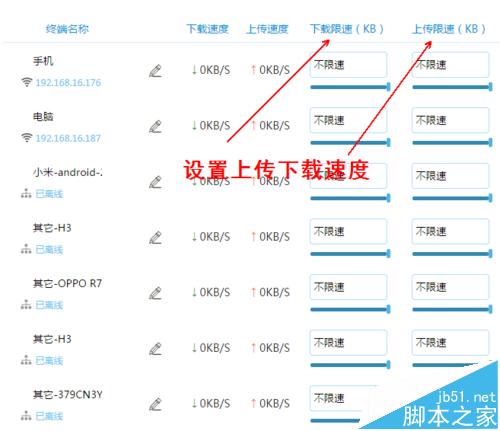
相关推荐:
lb-link必联路由器怎么拆机?
小米mini路由器怎么踢掉蹭网的并拉黑?
LB-LINK无线路由器设置界面192.168.16.1进不去怎么办?
以上内容由WiFi之家网整理收藏!
原创文章,作者:路由器,如若转载,请注明出处:https://www.224m.com/227955.html

